2023-07-08 219
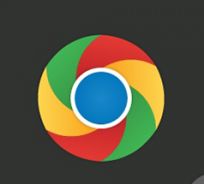
32位chrome谷歌浏览器官方版 chrome32位下载稳定版
这款32位chrome谷歌浏览器官方版是由谷歌开发的一款快速、安全的web浏览器,它极简的界面提供了极好的用户体验,结合了简约设计和先进技术的浏览器,可以使网络更快、更安全、更容易,如果你还在选择要用什么浏览器的话,这款32位chrome谷歌浏览器官方版绝对是你的首选,大家可以下载体验一下。
具体步骤如下:
1、打开谷歌chrome浏览器,打开你想要访问的网站页面。左键点击页面右上角更多按钮是三个点。
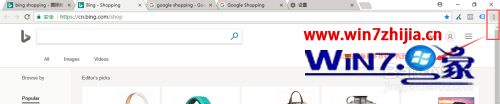
2、点击进入设置选项,在页面中找到高级按钮,点击打开高级设置内容。
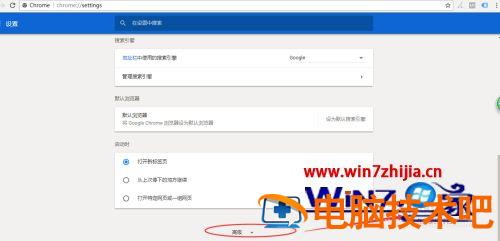
3、找到高级选项中的语言项,根据你个人偏好进行语言顺序设置,我第一语言选择的简体中文。
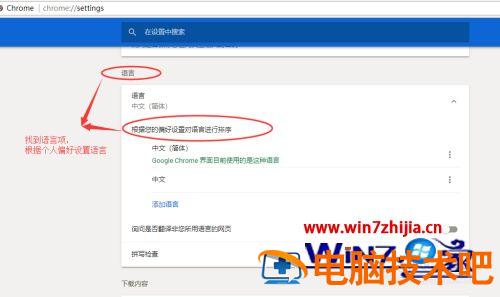
4、除了自动匹配的默认语言,你还可以自行添加自己所熟悉的语言。添加语言后该语种网页将不询问是否翻译。
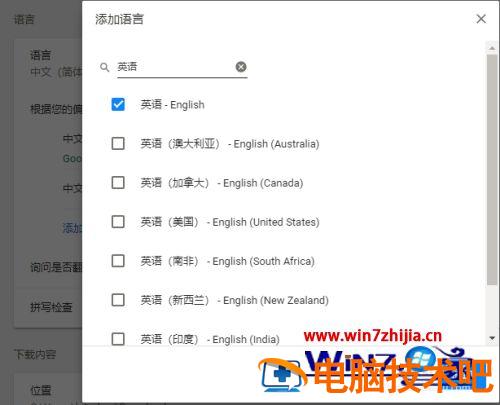
5、设置好语言后,将询问是否翻译非您所用语言的网页左侧按钮打开。再次强调,我例子中语言添加了英语,如果想翻译英语网页需将英语删除。否则不会询问是否翻译英语网页。
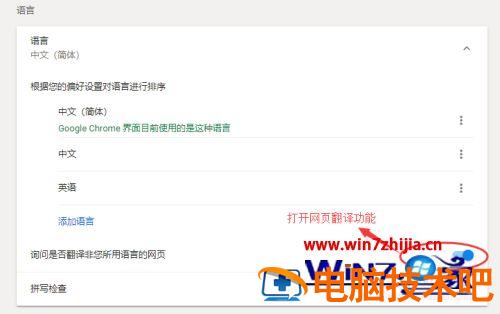
6、返回你要访问的网站页面,点击搜索框右上角翻译网页按钮,填写选项中你想要翻译的语种,点击确定。

7、点击确定后网页会自动翻译成你想要的语言,如果勾选了一律翻译选项,当你浏览网页时所有页面会自动翻译成你想要的语言,不需要重复操作。
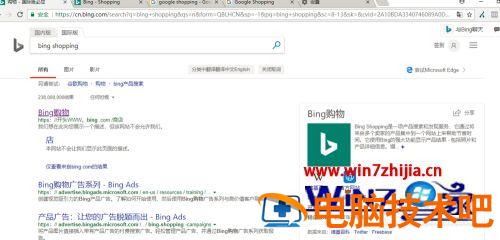
上述给大家讲解的就是chrome谷歌浏览器翻译网页的步骤,有需要的用户们可以按照上面的方法步骤来进行翻译吧。
原文链接:https://000nw.com/5531.html
=========================================
https://000nw.com/ 为 “电脑技术吧” 唯一官方服务平台,请勿相信其他任何渠道。
系统教程 2023-07-23
电脑技术 2023-07-23
应用技巧 2023-07-23
系统教程 2023-07-23
系统教程 2023-07-23
软件办公 2023-07-11
软件办公 2023-07-11
软件办公 2023-07-12
软件办公 2023-07-12
软件办公 2023-07-12
扫码二维码
获取最新动态
